近来,有些升级Win10系统的用户反映自己在开机的时候,任务栏右下角老是会弹出一个提示启用windows安全中心服务的小窗口,不少人都觉得看着很不舒服。那么,我们要如何关闭掉它呢?接下来,就由小编来跟大家说说windows安全中心怎么关闭的步骤教程,大家一起来看看吧。
1、打开开始菜单或者直接按Win键,然后点击设置进入到设置界面。

2、点击Windows设置下的【更新和安全】。
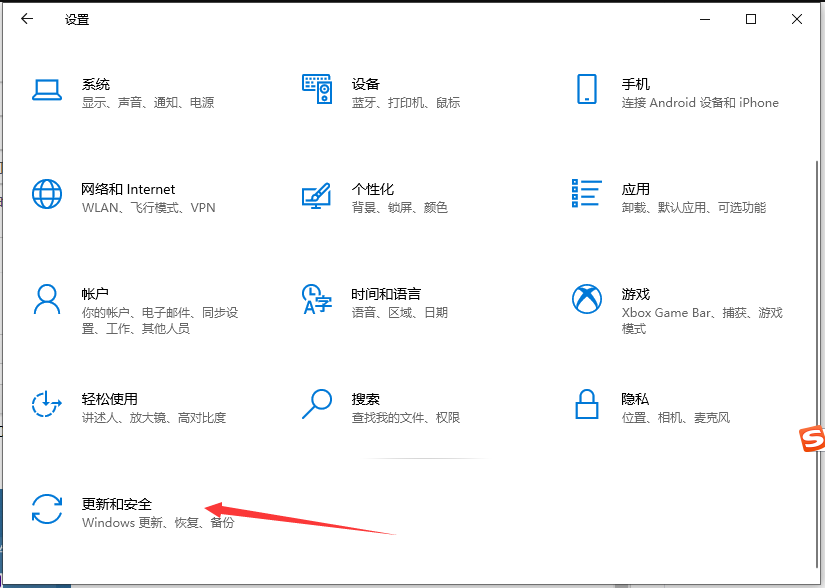
3、点击左侧的Windows安全,然后选择【病毒和威胁防护】。

4、打开Windows Defender安全中心,点击病毒和威胁防护设置下方的【启用】按钮。
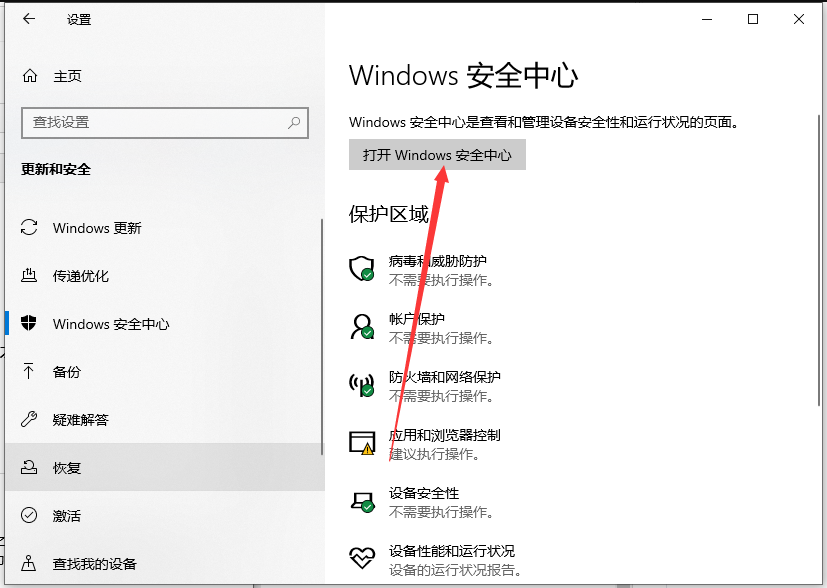
5、然后再将页面中所有开关都关闭就OK啦。
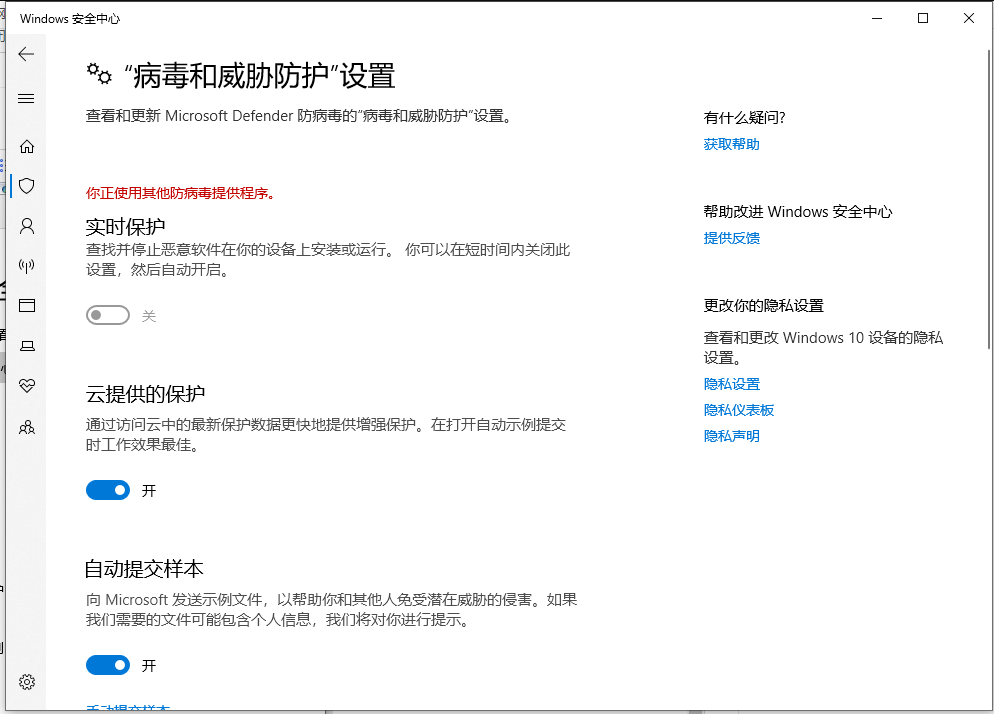
以上就是windows安全中心怎么关闭的步骤教程啦,希望能帮助到大家。

近来,有些升级Win10系统的用户反映自己在开机的时候,任务栏右下角老是会弹出一个提示启用windows安全中心服务的小窗口,不少人都觉得看着很不舒服。那么,我们要如何关闭掉它呢?接下来,就由小编来跟大家说说windows安全中心怎么关闭的步骤教程,大家一起来看看吧。
1、打开开始菜单或者直接按Win键,然后点击设置进入到设置界面。

2、点击Windows设置下的【更新和安全】。
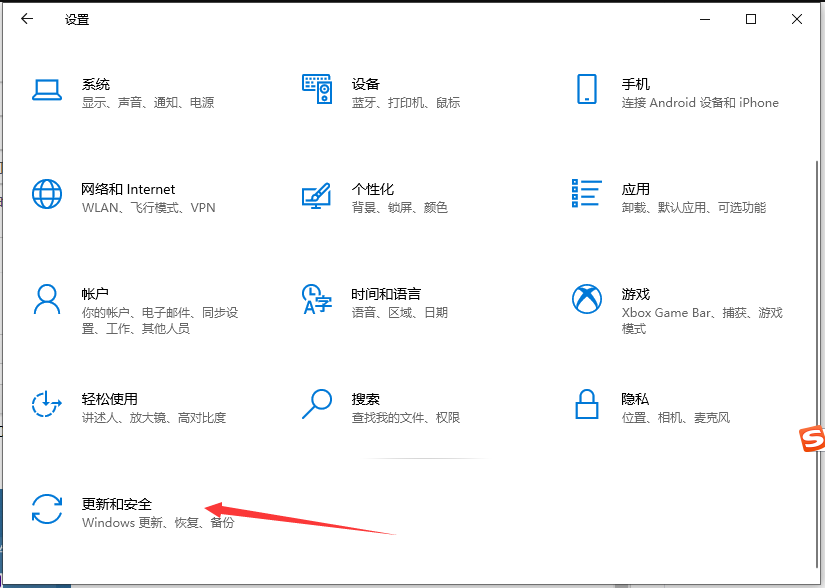
3、点击左侧的Windows安全,然后选择【病毒和威胁防护】。

4、打开Windows Defender安全中心,点击病毒和威胁防护设置下方的【启用】按钮。
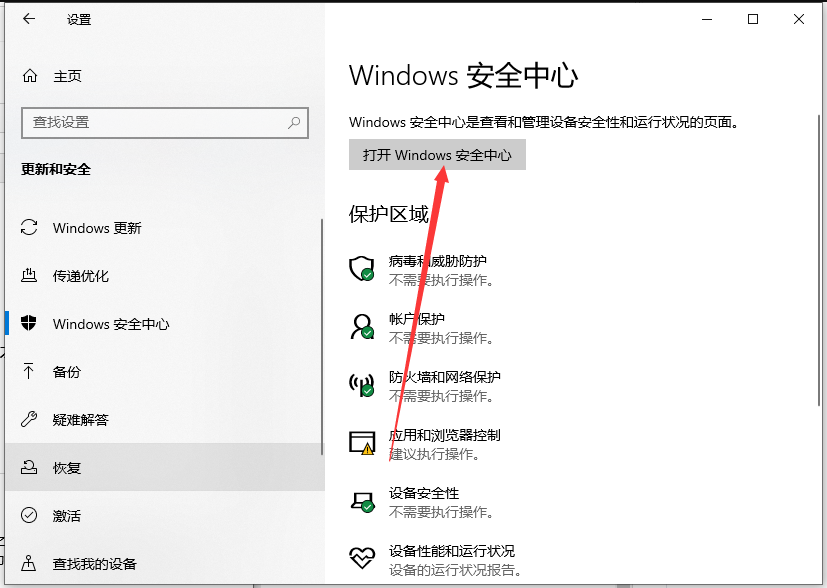
5、然后再将页面中所有开关都关闭就OK啦。
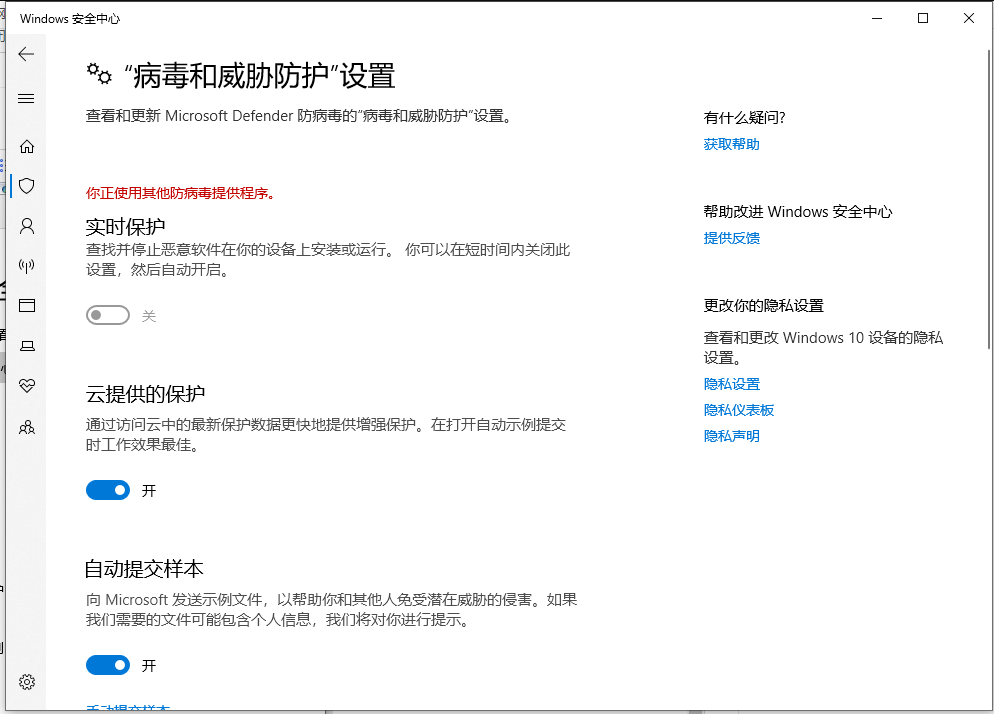
以上就是windows安全中心怎么关闭的步骤教程啦,希望能帮助到大家。




